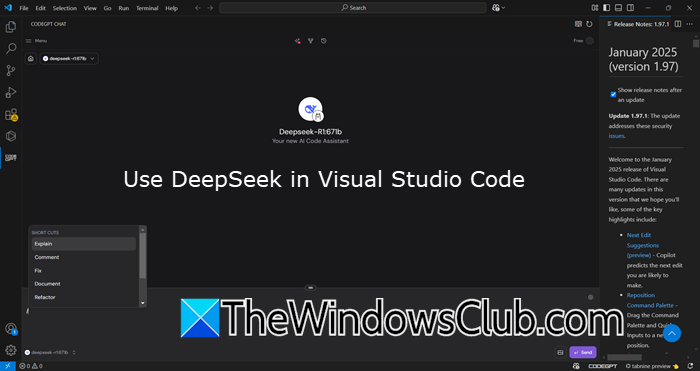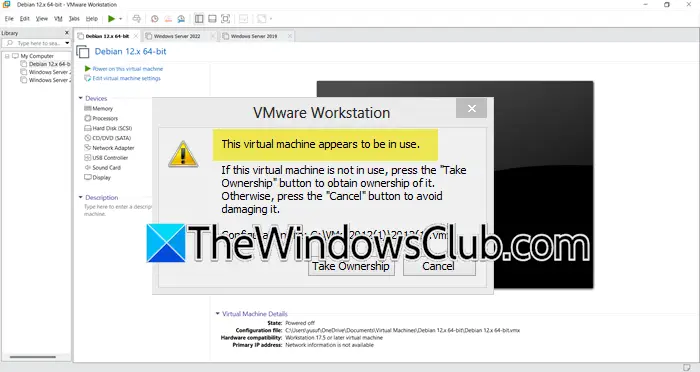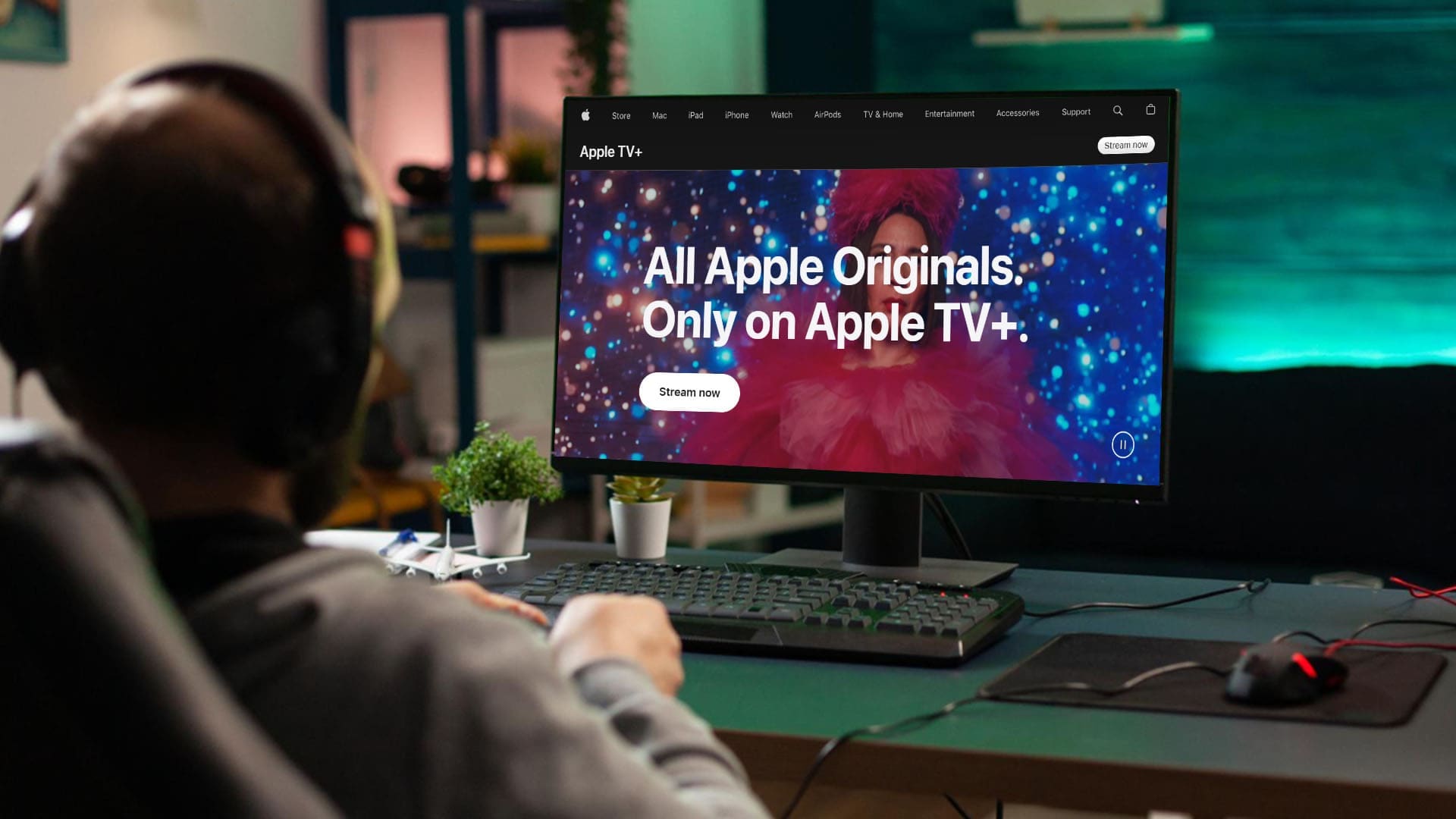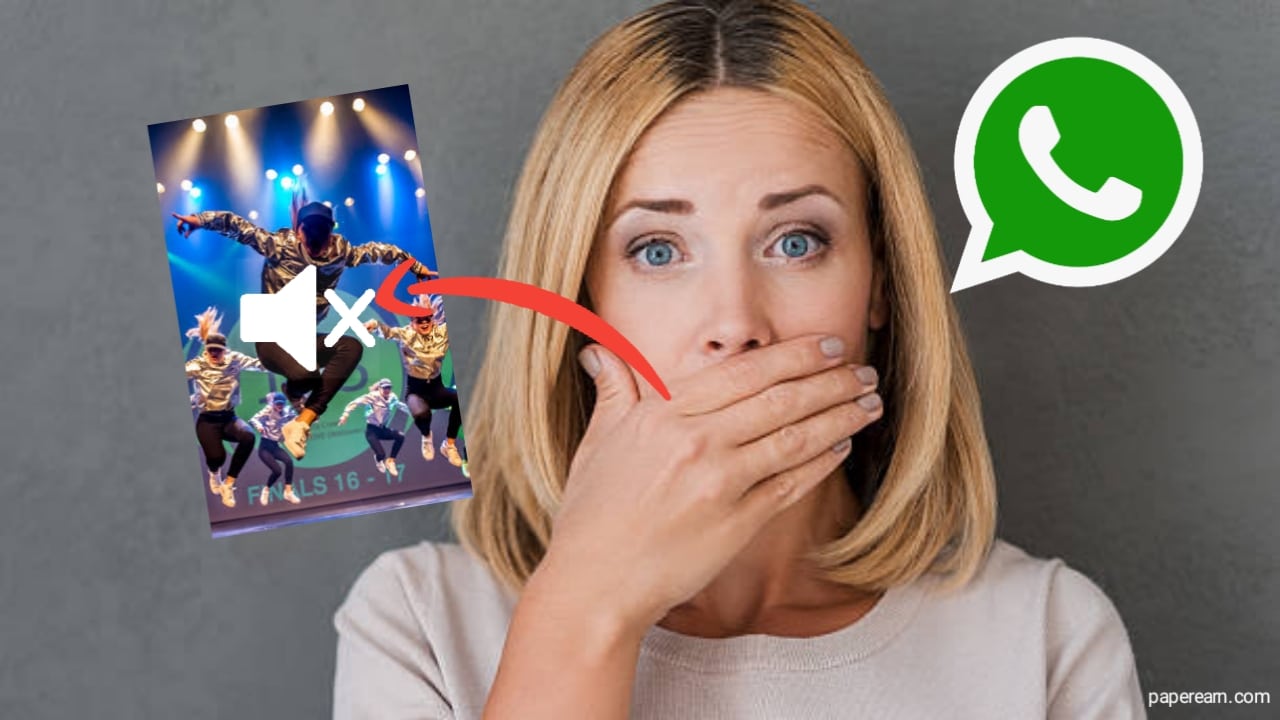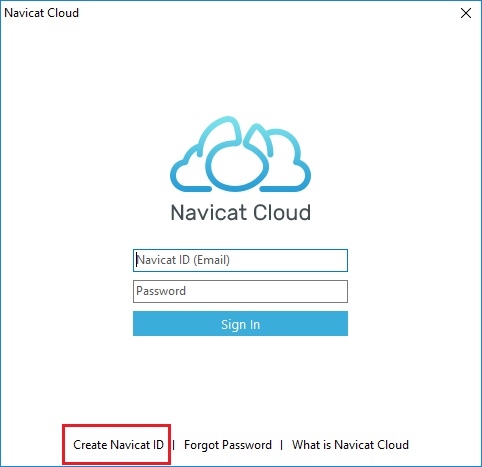Віртуальна пам’ять, також відома як, додає до фізичної оперативної пам’яті за допомогою місця для диска. Однак переміщення файлу сторінки до вторинного SSD може допомогти звільнити місце, якщо у вас не вистачає місця на первинному. Роблячи це, ми помітили багато звітів, які дозволяють припустити, що це не спрацьовує, а віртуальна сторінка відтворюється кожного разу, коли намагається рухатися. Ось як вирішити ці проблеми поетапноСтворення віртуальної пам’яті на вторинному SSDта забезпечення функціональної конфігурації.

Як створити віртуальну пам'ять на вторинному SSD
Перш ніж продовжувати, переконайтеся, що у вас є достатньо вільного місця для файлу сторінки. В ідеалі це повинно відповідати або перевищувати ваше(Наприклад, виділіть щонайменше 16000 Мб для 16 ГБ оперативної пам’яті).
- ПресуватиWin + Pause/Breakабо пошук розширених налаштувань системи в меню «Пуск».
- Клацніть наРозширені налаштування системипосилання під інформацією пристрою.
- Під продуктивністю натиснітьНалаштування.
- УПросунутийВкладка, натиснітьЗмінапід віртуальною пам’яттю.
- Зніміть прапорець Автоматично керувати розміром файлу підкачки для всіх дисків.
- Виберіть первинний привід (C :) і встановіть йогоНемає файлу підкачки, потім натисніть кнопкуВстановити.
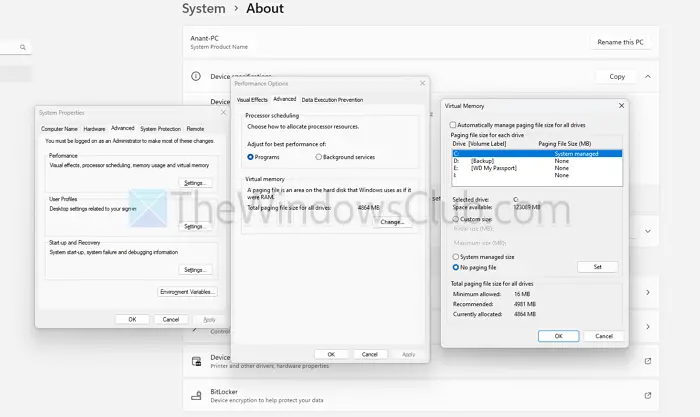
- Виберіть потрібний вторинний привід (D: або F :), виберіть "Спеціальний розмір" та вкажіть обидваПочатковий розміріМаксимальний розмір(наприклад, 16000 Мб кожен). КлацатиВстановити.
- КлацатиДобреЩоб зберегти зміни та перезапустити комп'ютер.
Windows все ще може знадобитися невеликий файл сторінки на обсязі ОС (C :) для аварії та інших критичних процесів. Щоб запобігти помилкам, виділіть невеликий файл сторінки (наприклад, 800 Мб) на C: Диск під час встановлення більшого файлу сторінки на вторинному SSD. Перезапустіть комп'ютер та перевірте конфігурацію.
Прочитайте:
Windows не може створити віртуальну пам'ять на вторинному SSD
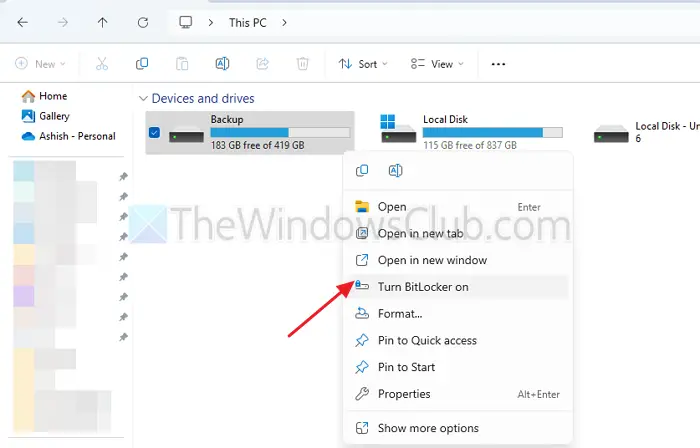
Політика безпеки Bitlocker або Windows може запобігти перенесенню файлу сторінки на привід, що не належить до OS. Можливо також, що вторинний SSD не єДля вирішення потенційних проблем безпеки, необхідних для підключення файлів.
Щоб зашифрувати, клацніть правою кнопкою миші на вторинному SSD, натисніть кнопку Увімкнути BitLocker, а потім дотримуйтесь процесу.
Тимчасовий файл сторінки, створений на C: Диск
Windows динамічно створює тимчасовий файл сторінки, коли він не може знайти дійсну конфігурацію. Щоб уникнути цього, вам потрібно перевіритина вторинному приводі та переконайтеся, що достатньо вільного місця.
Чому файл сторінки повертається до C: Диск, незважаючи на налаштування
Заходи системи безпеки систем надають пріоритети на привід ОС, якщо інші накопичувачі вважаються невпевненими або непридатними. Щоб уникнути цього, вам потрібно зашифрувати вторинний SSD, використовуючи Bitlocker, IE, відкрити дослідник файлу, клацніть правою кнопкою миші та виберіть. Дотримуйтесь підказок для завершення шифрування.